- Prima di iniziare a gettare le basi
- Preparare le basi di una cold mail efficace
- Acquistare un nome di dominio aggiuntivo
- Creare l’e-mail
- Riscaldare l’account: utilizzare un “Warmer
- Programmazione DNS (via OVH)
- Rendere pubblico il vostro Whois
- DNS inverso
- Aggiungere una firma e un’immagine del profilo
- Iscriversi al maggior numero possibile di newsletter (Buzzfeed, Francetélévisions)
- Test di deliverability con Glockapps
- Applicare il feedback di Glockapp
- Conclusione
- Domande frequenti
Benvenuto visitatore, a questo tutorial intergalattico. Mentre scrivo queste prime righe, abbiamo appena lanciato Waalaxy (il miglior strumento futuristico per la prospezione multicanale automatizzata). Problema: non ho mai inviato una mail a freddo in vita mia (beh, solo qualcuna ai campeggi molto tempo fa).
Oggi, la base della multicanalità nel B2B è LinkedIn + email. Ho quindi deciso di scrivere un case study completo sul lancio della mia prima vera campagna multicanale con Waalaxy. In esso condividerò i miei insegnamenti, le mie sfide, le mie ipotesi e i miei risultati. Nella prima parte, parlerò del “Setup tecnico” per avviare una strategia di prospezione di qualità.
Attenzione, questa fase non va trascurata: è il fondamento del vostro prospecting b2b. Quindi, se non volete che tutto vada a rotoli dopo poche sequenze, dovrete sporcarvi le mani. 😁
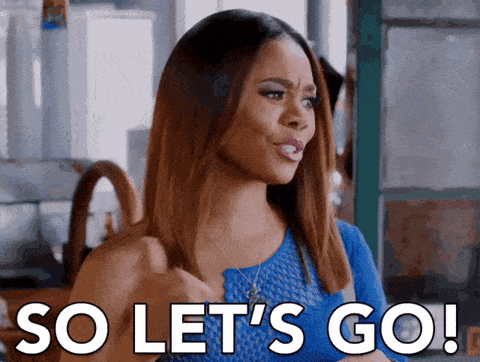
Prima di iniziare a gettare le basi
Fareprospezione non significa solo lanciare e-mail al mondo o aggiungere tutti su LinkedIn, sperando che abbocchino. In realtà, è possibile entrare nel top 1% dei risultati applicando alcune semplici regole e rispettando i vincoli tecnici dei canali utilizzati. Questa prima parte del caso di studio può sembrare un po’ noiosa.
Ma è essenziale. Il prospecting su LinkedIn dà accesso a tassi di rendimento molto più elevati ed è più semplice delle e-mail a freddo. Ma la potenza dei due canali combinati non è da sottovalutare. Detto questo, prima di intraprendere strategie multicanale, è necessario padroneggiare le abitudini e i costumi di ciascun canale in modo indipendente. Gli strumenti multicanale non devono essere utilizzati per compensare una cattiva strategia di marketing.
Servono a migliorare i risultati di campagne monocanale già di successo. Altrimenti, vi limiterete a fare cattiva ricerca di clienti, su larga scala. I vostri nomi di dominio saranno inseriti nella lista nera dello spam e il vostro account LinkedIn perderà credibilità. Ora che ho chiarito questo punto, è il momento di iniziare.
Questo articolo è stato scritto in collaborazione con Scalezia. Scalezia assiste startup, scale-up, ma anche PMI nell’implementazione dei più recenti metodi di crescita per creare una crescita sostenibile e internalizzare queste competenze, al fine di rendere l’azienda autosufficiente nel lungo termine.
Offrono inoltre una vasta gamma di contenuti gratuiti, che coprono tutti i temi importanti dell’acquisizione, ma anche la creazione di contenuti, le ricerche di mercato sui prodotti e molti altri argomenti essenziali per far crescere un’azienda. Per accedere ai loro corsi, cliccate qui (non ve ne pentirete).
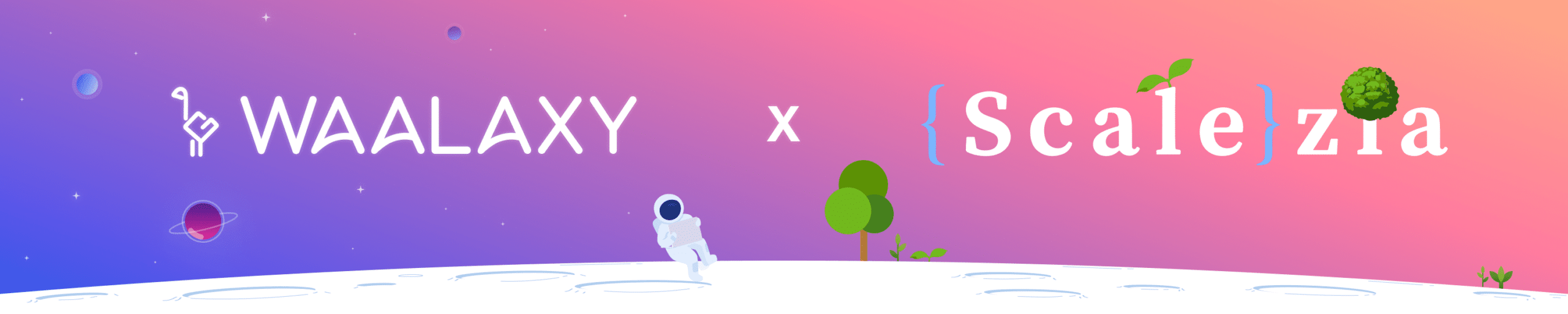
Preparare le basi di una cold mail efficace
Deliverability: cos’è e perché ottimizzarla?
Ladeliverability è la percentuale di email che arrivano nella casella di posta dei vostri destinatari. In questo caso significa:
- che la posta arrivi in una casella di posta valida.
- che la posta non arrivi nella cartella dello spam.
Il primo punto è direttamente collegato alla qualità della vostra base di email. In questo tutorial non ci sono problemi: gli indirizzi e-mail che utilizzeremo saranno e-mail di LinkedIn (quindi verificate da LinkedIn), oppure indirizzi e-mail arricchiti da Dropcontact, di cui verificheremo la validità prima di inviarveli.
Il secondo punto è diverso.
Poiché non tutti i provider di posta elettronica hanno gli stessi criteri per determinare se un’e-mail debba andare nello SPAM o meno, alcuni sono più esigenti di altri. Da quello che ho letto e capito sull’argomento, ci sono 3 criteri principali che influenzano la deliverability:
- Fiducia nel proprio nome di dominio.
- Fiducia nell’IP che invia le e-mail.
- Fiducia nell’e-mail stessa.
La fiducia nel vostro nome di dominio
Quando un’email viene inviata al vostro destinatario, il provider controlla innanzitutto se l’email (e quindi il dominio) con cui inviate l’email è affidabile: è nella lista nera di alcune organizzazioni responsabili della regolamentazione dello SPAM sul web?
Ha inviato molte e-mail di questo tipo in passato? È possibile scoprire facilmente chi sta inviando questa e-mail? Viene spesso segnalata come SPAM da altri utenti?
Fiducia nel proprio IP
Quando utilizziamo uno strumento di cold-email, le nostre e-mail non lasciano il nostro computer. Partono da un server da qualche parte, utilizzato da altre persone. Questo server è collegato a un IP. Una sorta di numero identificativo. A seconda di ciò che fate e di ciò che gli altri utenti fanno con le loro e-mail, questo IP può essere inserito in una lista nera. In questo caso, le vostre e-mail potrebbero finire direttamente nello SPAM.
Fiducia nell’e-mail stessa
Lo SPAM tende a seguire alcuni principi facili da individuare per i provider. Quindi non scrivete le vostre e-mail in un modo qualsiasi. Alcune parole o formulazioni possono mandarvi direttamente nello SPAM, indipendentemente da ciò che avete fatto in precedenza. Ma non preoccupatevi, lo anticiperemo per assicurarci che la nostra strategia regga e per ottimizzare le nostre possibilità di arrivare nelle caselle di posta dei destinatari.
Un’ultima cosa prima di iniziare: questo non è un tutorial esaustivo dei modi per lanciare le vostre campagne di cold-email. Questo tutorial tratta nello specifico i miei strumenti e sceglie il metodo ottimale per avviare le mie campagne di cold-email, basandosi sul corso di Scalezia, che è un punto di riferimento nel campo del marketing.
Approfondirò il più possibile la configurazione in ogni fase. Se non avete mai utilizzato gli strumenti citati in questo tutorial, non preoccupatevi.
Abbiamo un tutorial completo per partire da 0 senza dipendere da uno sviluppatore, e siamo aperti a scrivere tutorial per ogni nome di dominio e provider di caselle di posta per essere il più esaustivi possibile.
Acquistare un nome di dominio aggiuntivo
Sì, avete letto bene. Compriamo un nuovo nome di dominio. Perché dovremmo farlo? Le e-mail a freddo non sono prive di rischi. Molte persone non amano ricevere e-mail non richieste e, a seconda della qualità delle campagne, potremmo ritrovarci con il nostro nome di dominio bruciato.
In questo caso, dovete sapere che è quasi impossibile recuperare (Internet non dimentica). Sarebbe un peccato, se voi e i vostri team utilizzate già e-mail professionali su questo nome di dominio o se inviate newsletter a una base di clienti, finire sistematicamente nello SPAM.
Per evitare questo inconveniente, prendiamo un nome di dominio simile. Nel mio caso, il mio nome di dominio principale è Waalaxy.com. Quindi sono andato a comprare: waalaxy.io. Mi costa 30€ all’anno. Quindi, non trascurate questo passaggio. 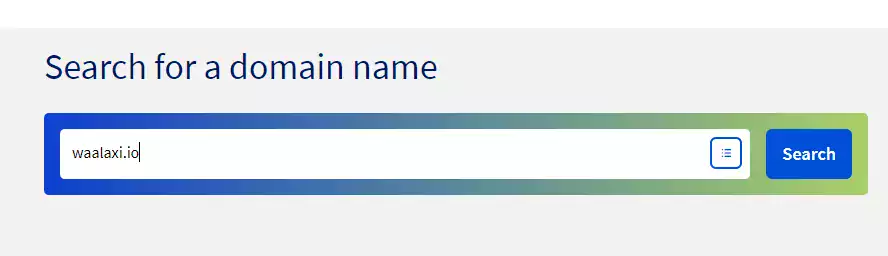 (Per coloro che già vedono dire “ma io non compro un dominio che non punta al mio sito, il mio cliente non mi troverà, panico, aiuto, come faccio”. Ragazzi: non ci interessa.
(Per coloro che già vedono dire “ma io non compro un dominio che non punta al mio sito, il mio cliente non mi troverà, panico, aiuto, come faccio”. Ragazzi: non ci interessa.
Al vostro cliente non interessa. Nella peggiore delle ipotesi digiterà Waalaxy su Google e ci troverà (se però non siete trovati con il vostro nome, dovrete lavorare sulla vostra SEO 😂)… Se possibile, evitate i nomi di dominio troppo fantasiosi: .paris, .link, .online, .agency… Non sono necessariamente apprezzati dai fornitori (e possono sembrare sospetti ai vostri destinatari). Scegliete nomi di dominio affidabili: .fr, .com, .io, .net, .co o qualsiasi altro dominio legato a un Paese (se possibile il Paese che intendete visitare).
Personalmente, utilizzo il sito di OVH perché è lì che i nostri servizi di hosting e di nomi di dominio sono centralizzati. Potete anche acquistarlo da un altro provider (come Google Domain, in questo caso consultate il nostro caso di studio per configurare questo servizio).
Creare l’e-mail
Personalmente sto preparando una prospezione su larga scala. Utilizzerò 5 account LinkedIn associati a 5 e-mail di prospezione.
Quindi acquisterò le licenze e le creerò nel mio back-office OVH. Per coloro che non utilizzano OVH, vi rimando ancora una volta alla suite di Google (più semplice) o, nel caso in cui abbiate altri vincoli legati alla vostra attività, al vostro provider. Non esitate a contattarci se volete che aggiungiamo documentazione relativa al vostro provider, in modo da coprire il maggior numero possibile di casi nei nostri tutorial. Tuttavia, qui creerò le mie e-mail.
- Vado sul mio account cliente OVH.
- Poi nel mio backoffice.
- Ordino nuovi account di posta pro (ancora una volta, dovrete pagare 12 euro all’anno per avere un indirizzo e-mail, ma non fatevi scoraggiare da questo costo. Pensate al ritorno sull’investimento e dite a voi stessi che questo costo può essere ammortizzato con una singola email che andrà nella casella di posta del destinatario giusto 😉 ).
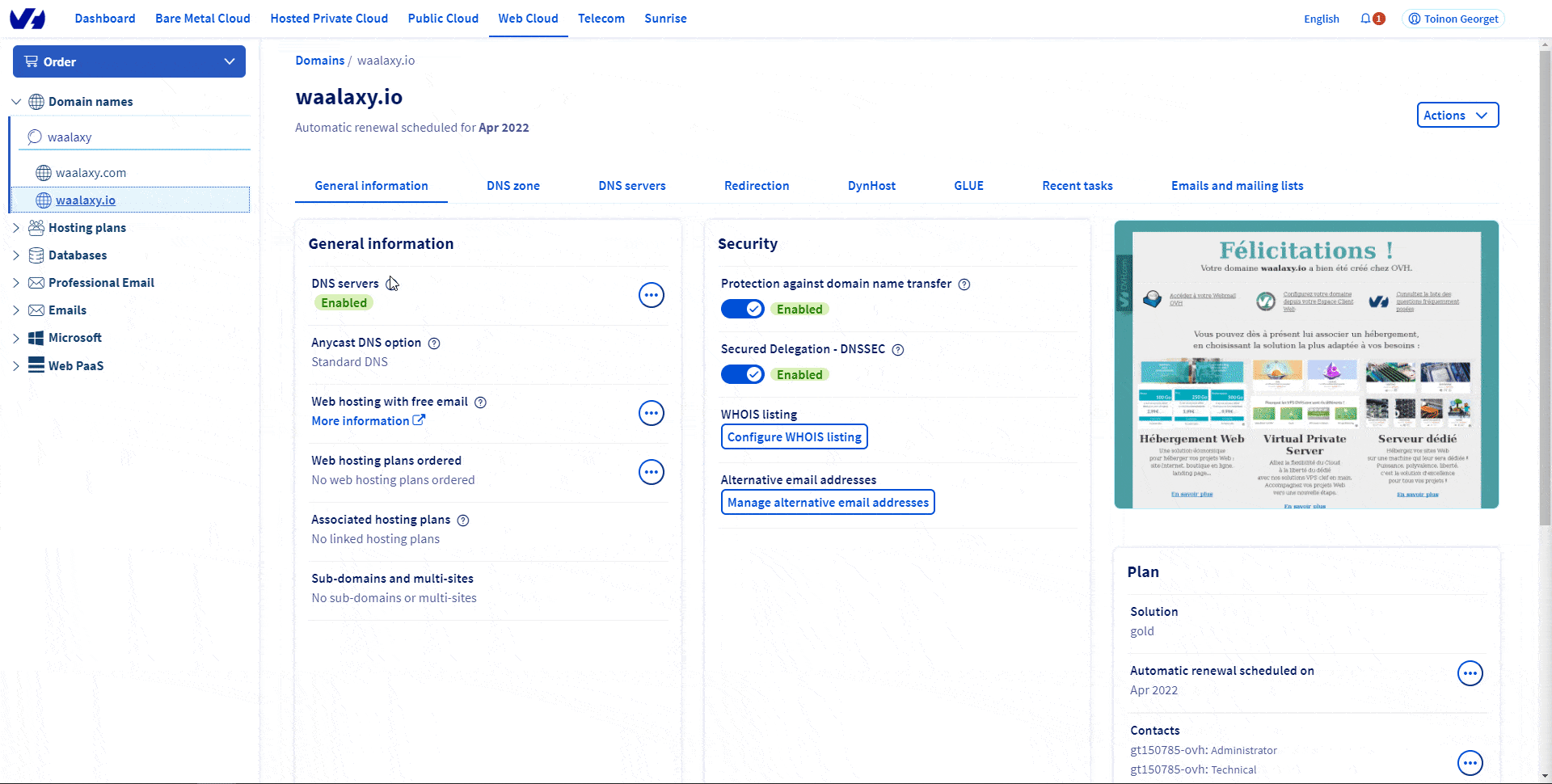
Associare l’e-mail al nome di dominio (spesso ci vogliono alcuni minuti prima che il nome di dominio venga acquistato)
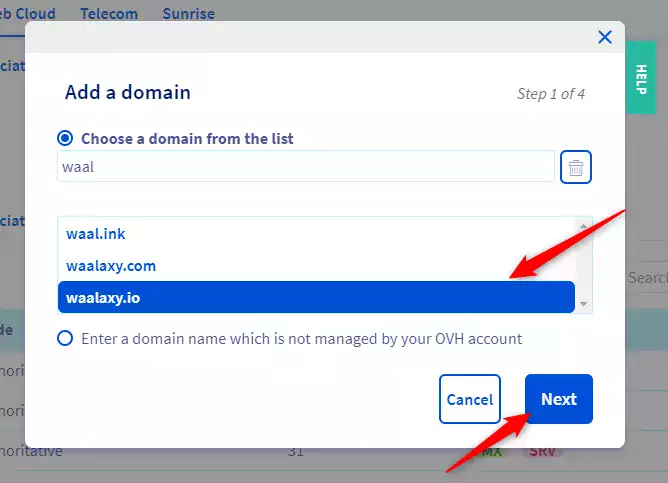
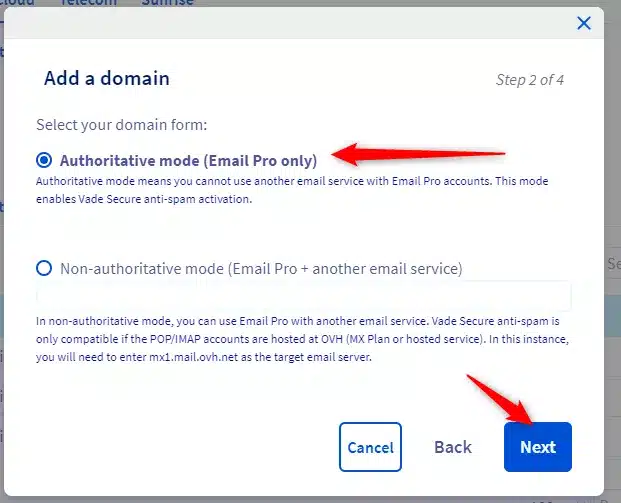
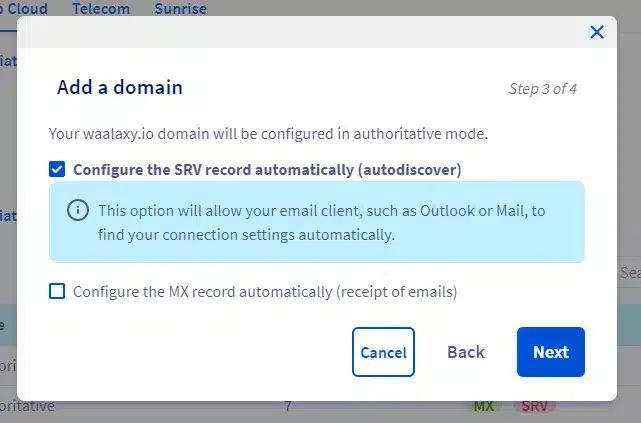
Configurare la posta elettronica appena acquistata
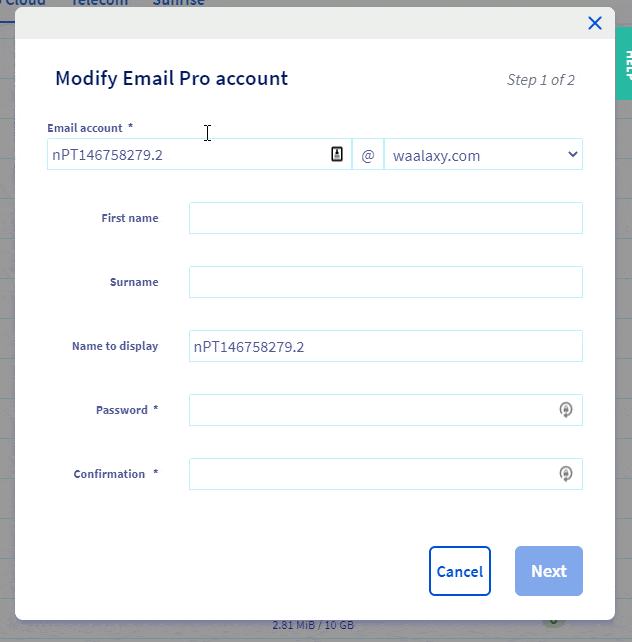
Dopo pochi minuti, l’e-mail dovrebbe essere configurata e operativa. Se avete seguito questo tutorial, potrete accedere all’e-mail in questione cliccando su questo link.
Riscaldare l’account: utilizzare un “Warmer
Come abbiamo detto in precedenza, i provider di e-mail guardano a ciò che avete fatto in precedenza con la vostra e-mail e il vostro nome di dominio. Quando è nuovo di zecca, come abbiamo appena fatto, non hanno alcuno storico. Quindi, se da un giorno all’altro inviate centinaia di e-mail al giorno, non saranno contenti. Per evitare questo problema, esiste un metodo che consiste nel “riscaldare” un account e-mail. Due opzioni:
- Riscaldare le email manualmente: questo significa creare una dozzina o anche una ventina di email su provider diversi e poi scambiarle tra loro, rimuovendole sistematicamente dallo spam e contrassegnandole come importanti.
- Utilizzate uno strumento che lo faccia automaticamente per voi.
Noi di Waalaxy non siamo tipi da fare le cose manualmente. Almeno non in questo caso. Quindi sceglieremo l’opzione 2: utilizzare uno “scaldino”. A questo proposito, ve ne sono due che spiccano:
- Lemwarm (by lemlist).
- Mailwarm.
Sceglieremo qui Mailwarm per un semplice motivo: Lemlist è il nostro diretto concorrente, quindi non presenteremo qui come usarlo (ma è un ottimo strumento e costa meno se decidete di provarlo). Waalaxy integrerà presto in modo nativo anche questa funzionalità di Mailwarm, in modo da facilitare la configurazione per i nostri utenti.
Come funziona Mailwarm? È piuttosto semplice. Lo strumento invia mail per conto vostro ad altri utenti, dove la mail viene automaticamente classificata come importante. E viceversa per altri utenti. E quelli con un volume giornaliero che aumenta giorno dopo giorno.
Prima di tutto, creiamo un account con MailWarm. Purtroppo non esiste una prova gratuita, bisogna andare direttamente alla cassa. Personalmente, ho preso 5 account in piano mensile, nella speranza che la versione Warmup di Waalaxy venga sviluppata entro il primo rinnovo. 🙏. Una volta sottoscritto l’abbonamento, si arriva a questa pagina.
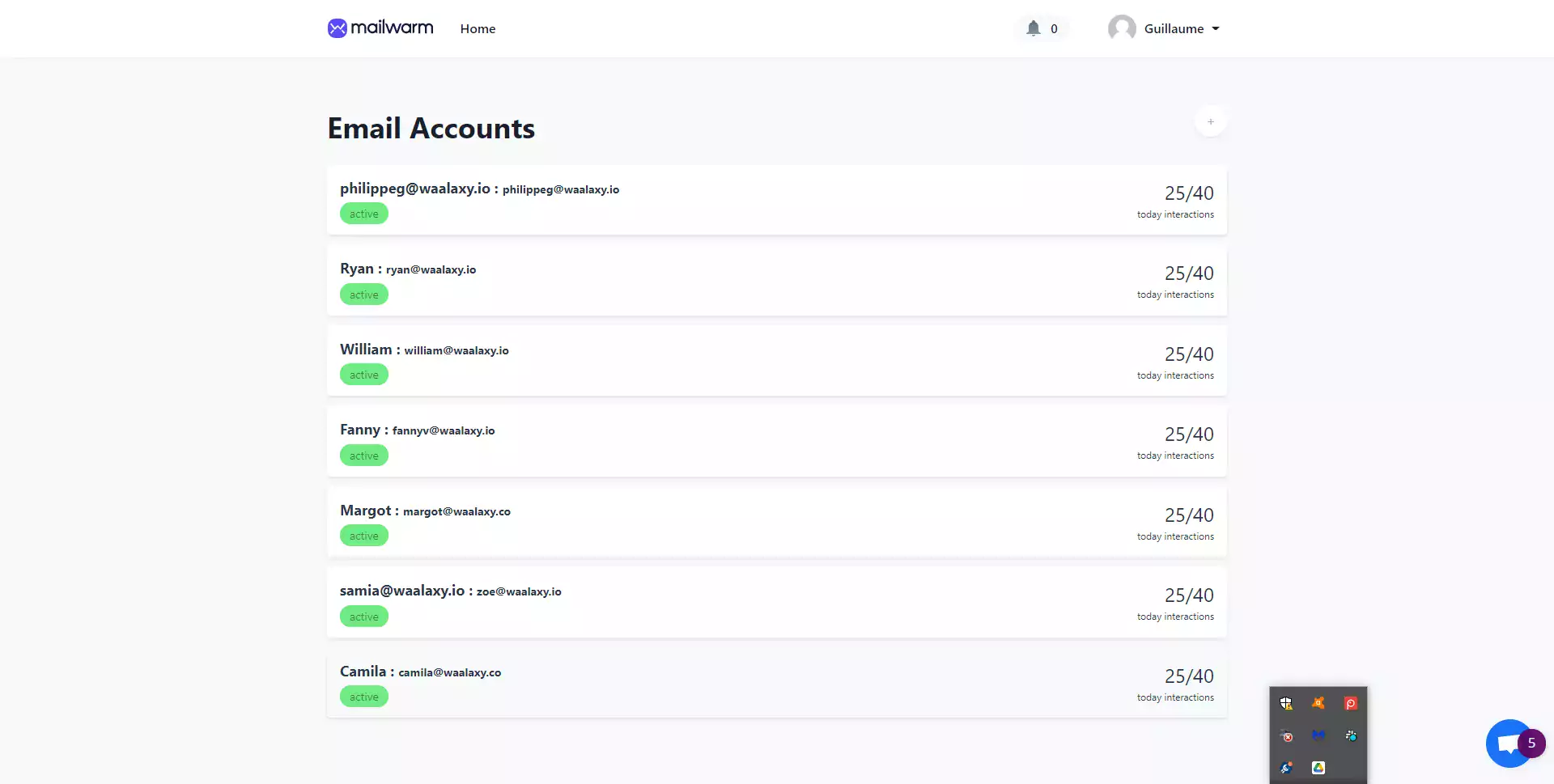 Aggiungeremo un account nell’angolo in alto a destra.
Aggiungeremo un account nell’angolo in alto a destra.
È quindi necessario inserire i parametri SMTP (che consentiranno a Mailwarm di accedere alla casella di posta e di gestire le e-mail per voi). Nel nostro caso, si tratta dei parametri di OVH. Se si utilizza un altro provider di posta, basta cercare su Google “provider_name SMTP settings”. 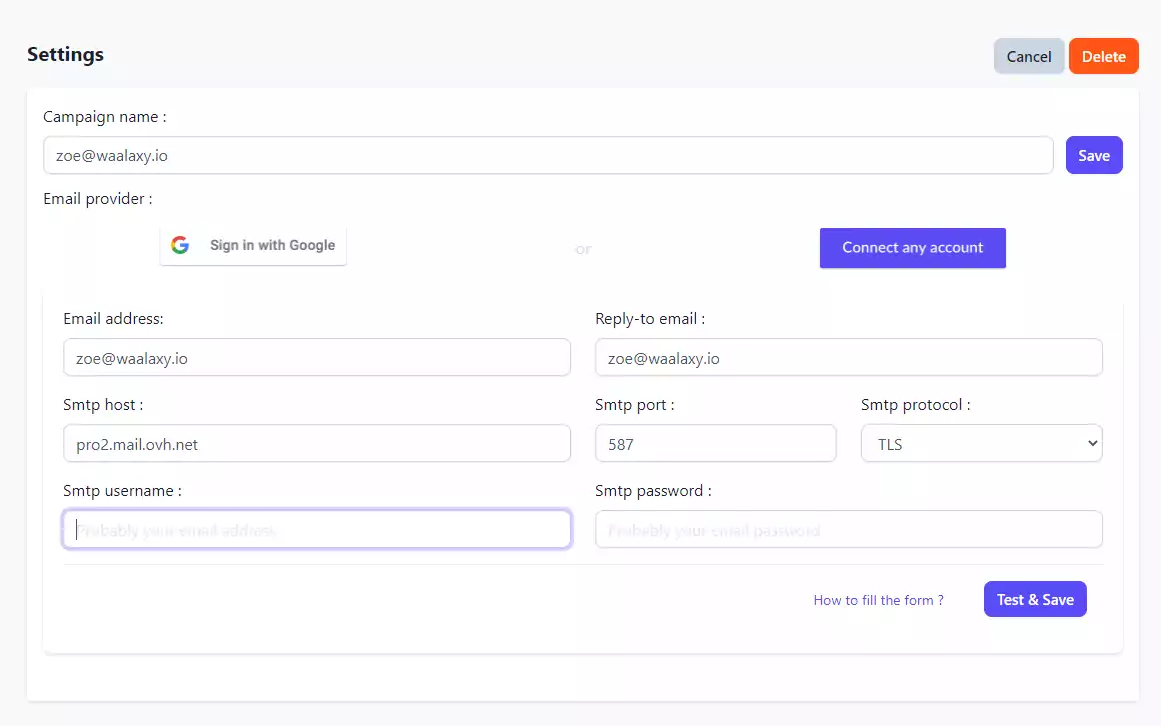 Piccolo controsenso: il “nome utente” corrisponde all’indirizzo e-mail (e il nome si riferisce al nome che verrà visualizzato, come spesso accade nelle impostazioni SMTP). Una volta effettuata la configurazione, si accede a una pagina con le azioni che mailwarrm deve eseguire sul proprio account di posta.
Piccolo controsenso: il “nome utente” corrisponde all’indirizzo e-mail (e il nome si riferisce al nome che verrà visualizzato, come spesso accade nelle impostazioni SMTP). Una volta effettuata la configurazione, si accede a una pagina con le azioni che mailwarrm deve eseguire sul proprio account di posta.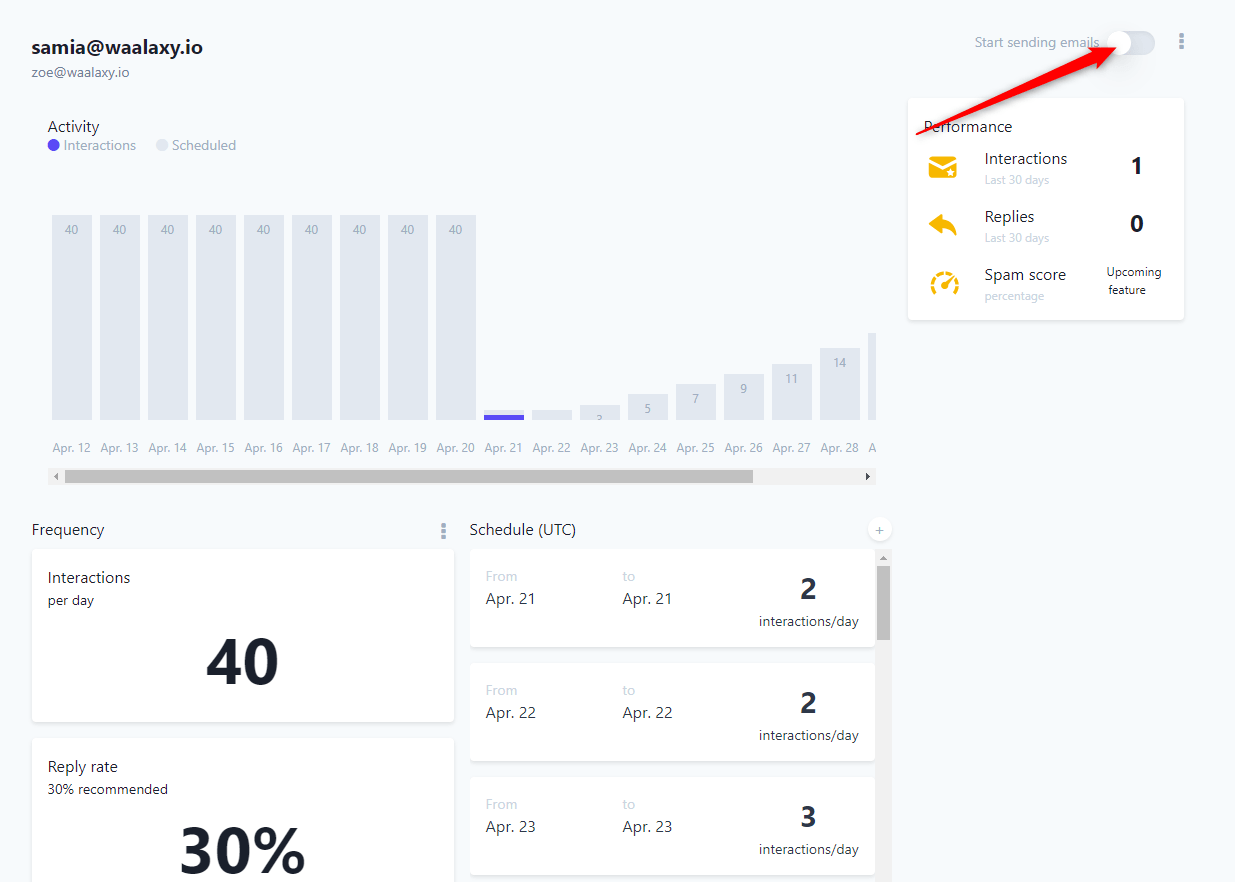
Personalmente ho lasciato tutti i parametri di default e ho attivato il sistema. Abbiamo deciso di iniziare lentamente, con 2 mail al giorno, per arrivare a 40 dopo circa 2 settimane. Sì, per lanciare la vostra prima vera campagna di cold mail, dovrete avere un po’ di pazienza. Ma anche dopo, c’è ancora del lavoro da fare per completare la configurazione. Quindi, per il momento, lasciate che Mailwarm si metta al lavoro e passate alla fase successiva.
Programmazione DNS (via OVH)
No, non andate via. Questo nome barbaro nasconde una manipolazione molto semplice…
A patto che si abbia accesso al provider del nome di dominio. Nel mio caso, sono ancora con OVH. Quindi vi mostrerò come fare per OVH. Se utilizzate un altro provider, dovrete trovare la documentazione sul web.
Fatemi sapere le vostre esigenze direttamente sulla chat di supporto di Waalaxy. Cercheremo ancora una volta di creare una documentazione completa per queste configurazioni. Le impostazioni DNS sono quelle attraverso cui passano tutte le email che invierete.
Una sorta di carta d’identità. E per attirare la fiducia delle caselle di posta, è meglio avere tutti i documenti in ordine. Ci sono 3 configurazioni chiave da fare:
- SPF, per “Sender Policy Framework”.
- DKIM, per “DomainKeys Identified Mail”.
- DMARC, per “Domain-based Message Authentication, Reporting & Conformance”.
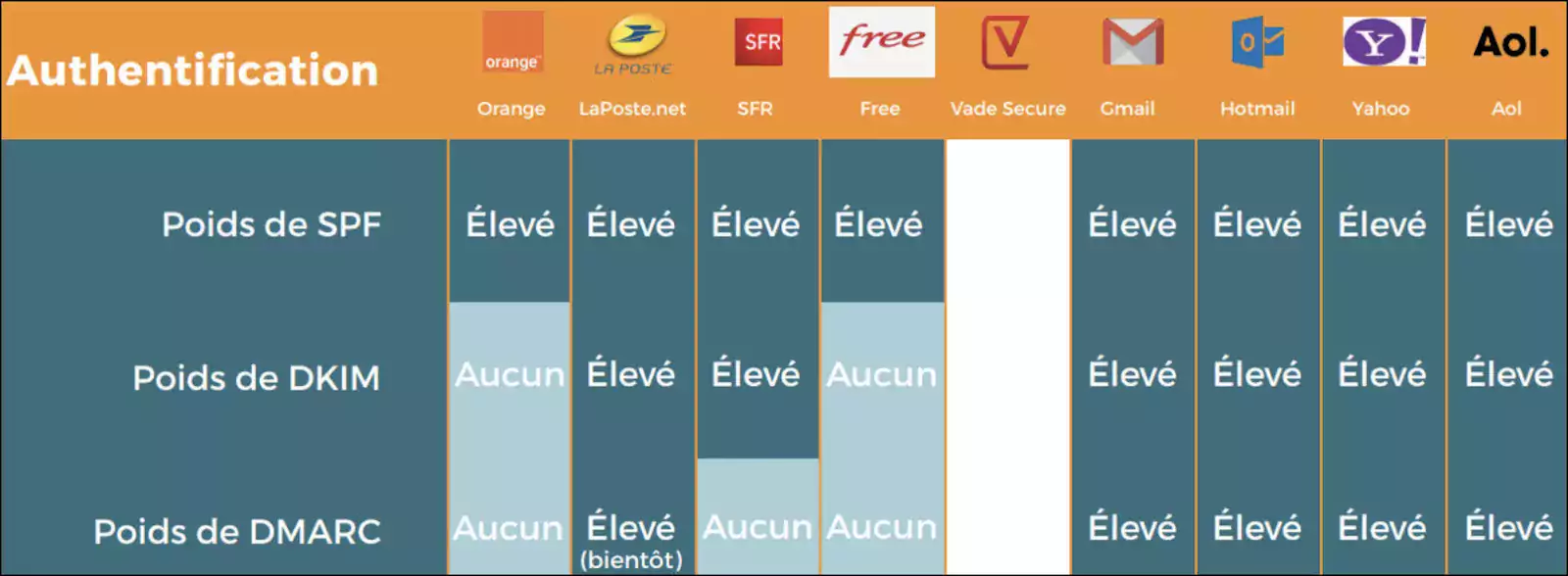 Sarò molto onesto: a tutt’oggi non ho il senno di poi sulle implicazioni di queste diverse configurazioni e sulla loro importanza.
Sarò molto onesto: a tutt’oggi non ho il senno di poi sulle implicazioni di queste diverse configurazioni e sulla loro importanza.
Ho seguito il corso di Scalezia passo per passo e qui lo sto essenzialmente trascrivendo con il mio caso d’uso. Quello che è certo è che ho una fiducia cieca in termini di cold mail in Scalezia e cercheremo di implementare queste diverse configurazioni.
Se avete scelto Gsuite per le vostre email, buone notizie, SPF e DMARC sono già impostati di default. Nel mio caso, utilizzo OVH e questo non è il caso. Ho trovato un tutorial che mostra come effettuare la configurazione. Vi fornirò il link e naturalmente vi spiegherò tutto, quindi non preoccupatevi.
Passo 1: configurazione dell’SPF
Per configurare l’SPF, se si utilizzano i servizi di base in termini di posta elettronica di OVH, è piuttosto semplice. Dovete tornare al pannello di amministrazione di OVH, scegliere il vostro nome di dominio e andare nella zona DNS. Seguite quindi questo piccolo tutorial con la configurazione predefinita di OVH.
Passo 2: configurazione DKIM
EDIT: dopo ore di ricerche, sembra che il servizio di posta pro di OVH non consenta di configurare questo aspetto. Se qualche persona motivata ha delle soluzioni, sono a disposizione 😁
Il DKIm viene utilizzato per identificare l’utente come proprietario della posta che sta utilizzando (almeno questo è quello che ho capito dopo aver letto un po’ di cose sul web). Per iniziare è necessario generare una chiave univoca che funga da identificatore. Per farlo, visitate questo sito. Generate una chiave per il vostro dominio. 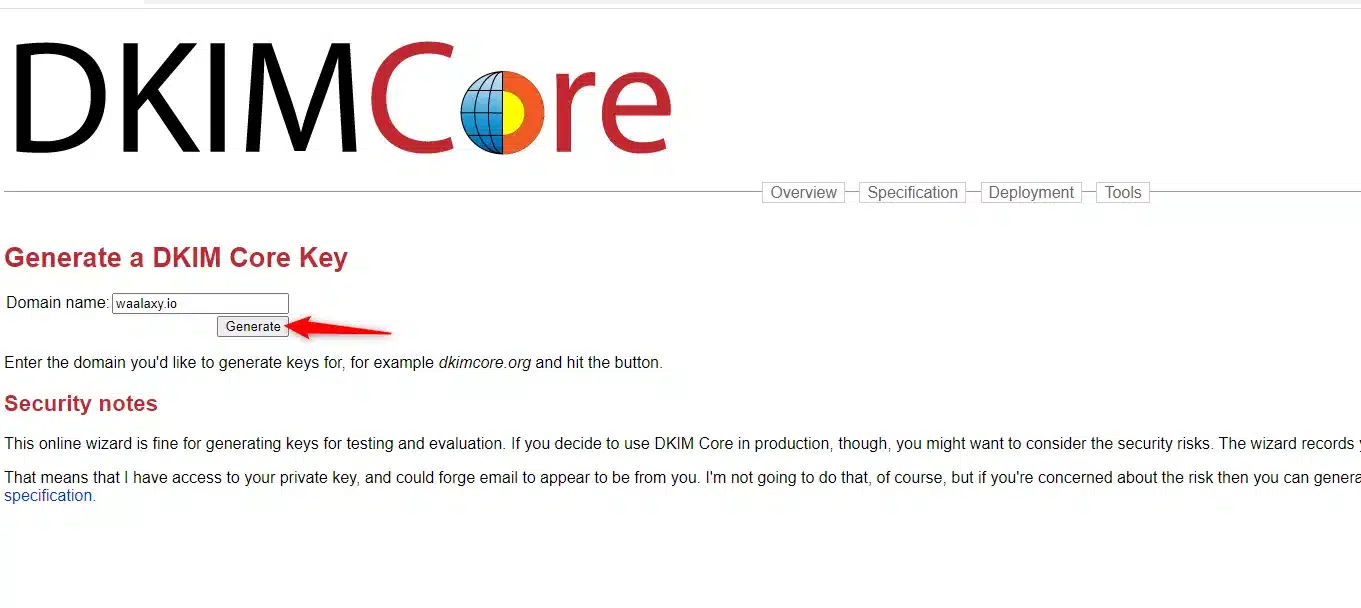 Quindi copiare la chiave ottenuta.
Quindi copiare la chiave ottenuta.  Tornate all’interfaccia di gestione di OVH, selezionate il vostro nome di dominio e andate su “Zona DNS”. Aggiungere una voce DNS, in TXT, quindi inserire il sottodominio fornito dal generatore di chiavi e il valore della chiave, come mostrato nella GIF seguente
Tornate all’interfaccia di gestione di OVH, selezionate il vostro nome di dominio e andate su “Zona DNS”. Aggiungere una voce DNS, in TXT, quindi inserire il sottodominio fornito dal generatore di chiavi e il valore della chiave, come mostrato nella GIF seguente 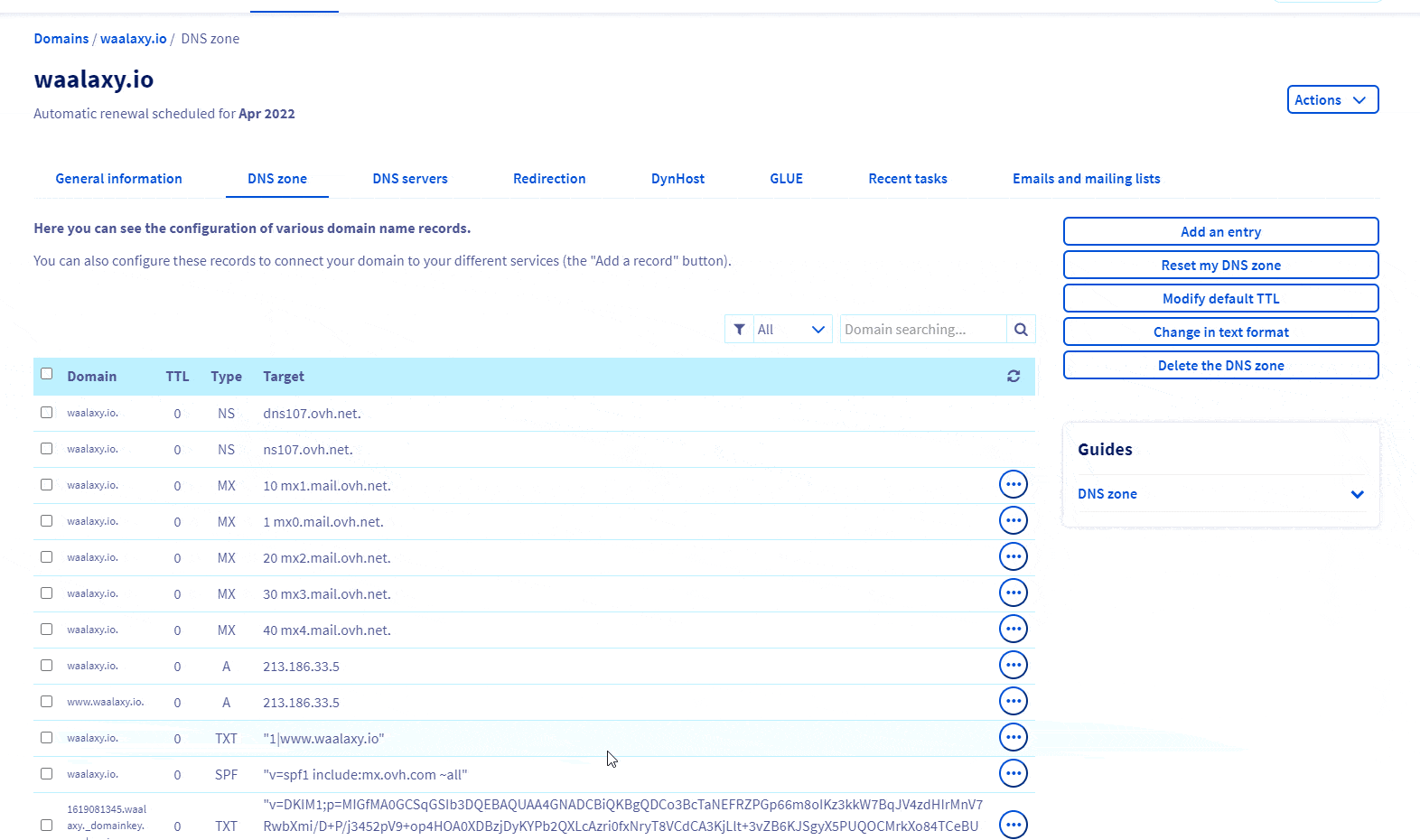
Passo 3: configurazione DMARC
Questa è quasi la fine, non preoccupatevi. Scherzo. Ma è quasi la fine di questa parte sul DNS. Dobbiamo ancora configurare il DMARC (che può essere configurato solo se si sono eseguiti i due passaggi precedenti. Dipende da questo).
Quest’ultima configurazione è abbastanza semplice. Consiste nel reindirizzare i messaggi di posta elettronica che non riescono a ricevere una mail aziendale. È necessario creare una nuova voce in TXT, inserire un sottodominio “_dmarc” e aggiungere il seguente testo nel valore.
"v=DMARC1;p=none;rua=mailto:email@domain.com"
Sostituite l’e-mail con quella che riceverà i rapporti (potete mettere quella che usate per inviarli, ad esempio) 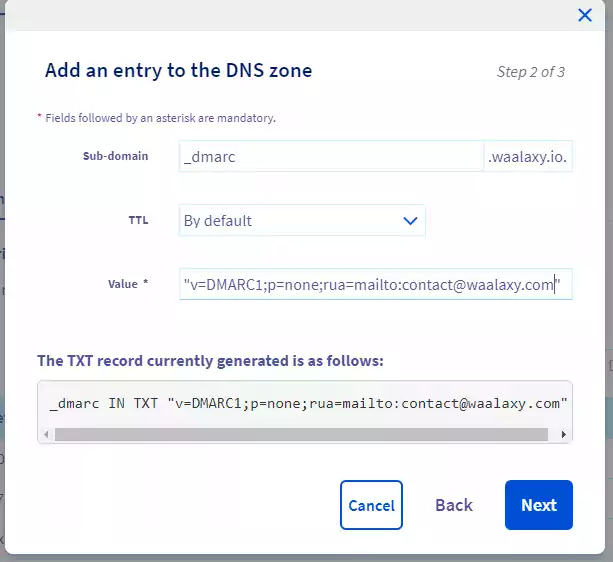
Rendere pubblico il vostro Whois
“Whois” è la carta d’identità del vostro nome di dominio. Contiene informazioni sul proprietario del dominio e su come contattarlo. Per impostazione predefinita è anonimo.
Ma per i provider di e-mail, un Whois pubblico è una garanzia di credibilità e qualità. Quindi lo renderemo pubblico. Sempre su OVH, dovete andare alla pagina di gestione del nome di dominio, scegliere di modificare il “Whois” e impostare tutto su “Visualizza”. 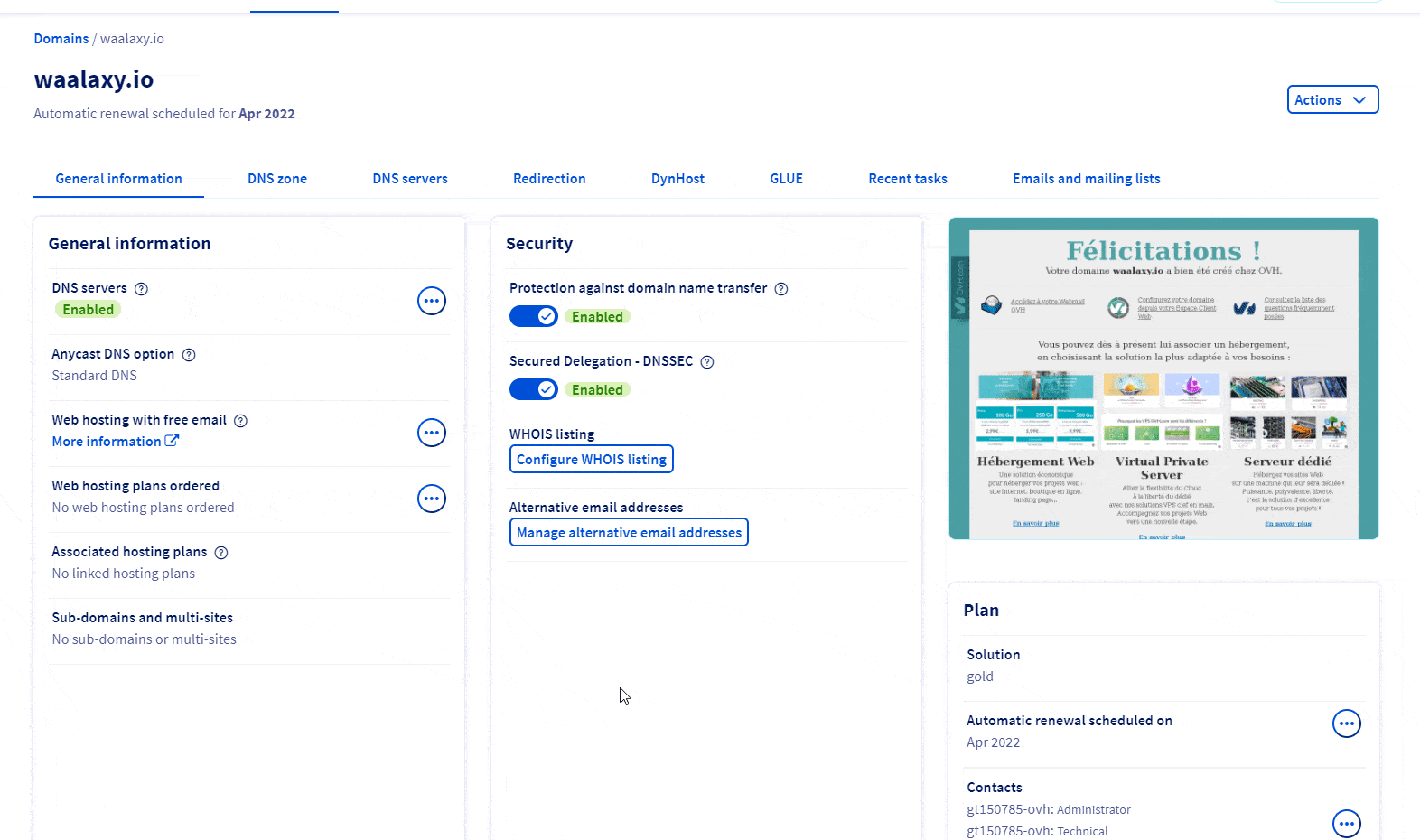 È semplicissimo!
È semplicissimo!
DNS inverso
Altri DNS? Si. Ma prometto che questo è l’ultimo. Il Reverse DNS è uno strumento di tracciabilità che consente di essere certi dell’identità del mittente di un’e-mail, utilizzando l’indirizzo IP per risalire al dominio.
Questa misura è particolarmente interessante, perché permette di distinguere dagli spammer, che utilizzano un IP deliberatamente errato. La buona coerenza tra IP e dominio è infatti misurata da un protocollo chiamato Reverse DNS Lookup che, quando riceve un’e-mail inviata da un mittente sconosciuto, si assicura che il Reverse DNS sia configurato correttamente.
In caso contrario, le probabilità di essere bloccati o di essere recapitati nella casella di posta elettronica indesiderata sono molto elevate. Purtroppo non ho ancora capito come farlo con OVH. Prometto che ci sto lavorando 😅
Se scoprite come farlo con OVH, fatemelo sapere!
Aggiungere una firma e un’immagine del profilo
Sciocco ma essenziale. Affinché i vostri destinatari possano identificarvi, dovete aggiungere un’immagine del profilo e una firma alle vostre e-mail. Se utilizzate OVH, ecco la procedura: 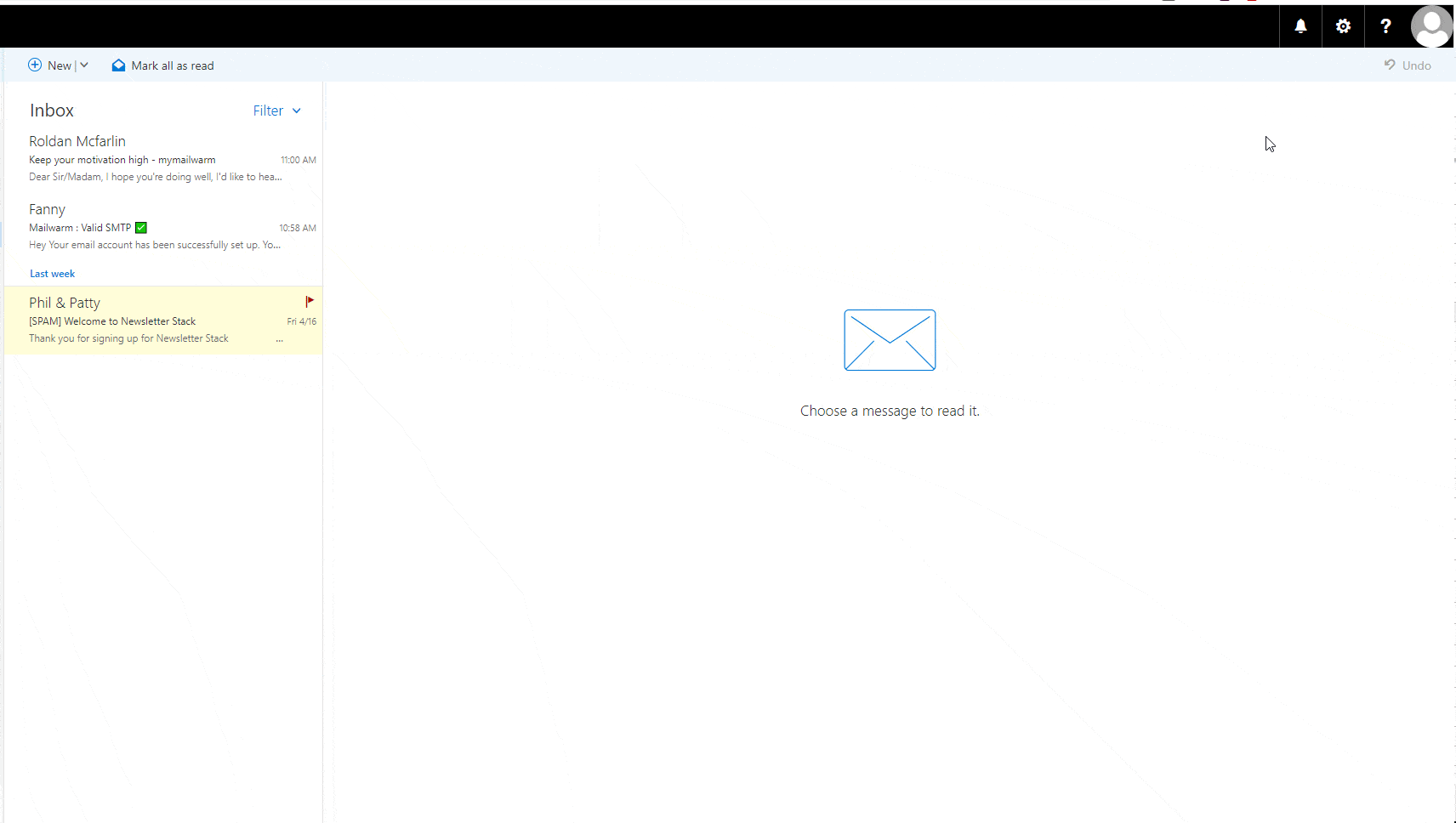 Fate attenzione però a utilizzare una vostra immagine e non un logo. Gli algoritmi sono intelligenti e lo noteranno senza problemi.
Fate attenzione però a utilizzare una vostra immagine e non un logo. Gli algoritmi sono intelligenti e lo noteranno senza problemi.
Aggiungete quindi una firma: 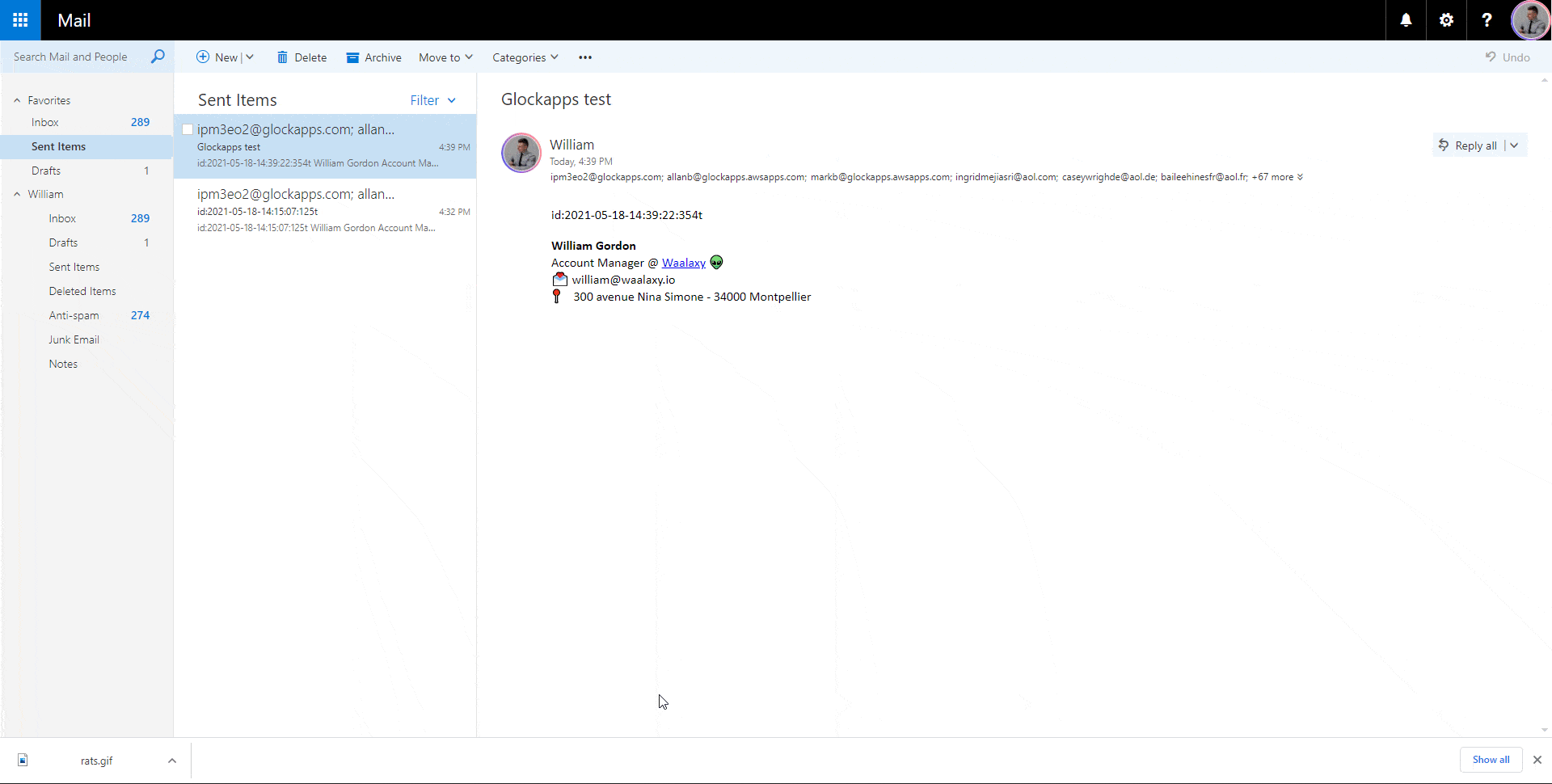 La firma deve contenere il maggior numero possibile di informazioni, che vi identifichino evitando cose fantasiose: niente HTML, niente logo, formattazione minima. Scalezia sconsiglia addirittura di inserire un link, ma dato che il mio obiettivo è far visitare il sito ai lettori, infrangerò questa regola e ne inserirò uno.
La firma deve contenere il maggior numero possibile di informazioni, che vi identifichino evitando cose fantasiose: niente HTML, niente logo, formattazione minima. Scalezia sconsiglia addirittura di inserire un link, ma dato che il mio obiettivo è far visitare il sito ai lettori, infrangerò questa regola e ne inserirò uno.
Ecco come il mio primo profilo diventerà un Business Developer 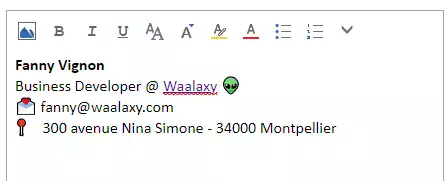
Iscriversi al maggior numero possibile di newsletter (Buzzfeed, Francetélévisions)
Per inviare un messaggio positivo ai fornitori dicendo loro “Guardate, non sono un account spam che è stato appena creato per contattare tutto il mondo e vendergli prodotti illegali per ingrandire il pene”, dovrete mostrare loro che dovrete avere un comportamento regolare, oltre a riscaldare il vostro account.
Per questo, basta iscriversi a molte newsletter.
Passo 1: iscriversi a tutte le newsletter di Buzzfeed
È facile da fare. Andate su Buzzfeed, inserite il vostro indirizzo e-mail e iscrivetevi a tutte le newsletter. Siccome sono uno scansafatiche, ho un po’ di background da sviluppatore e devo configurare almeno 5 account, ecco un pezzo di codice che selezionerà tutte le newsletter in un colpo solo.
var labels = document.getElementsByTagName(‘LABEL’); for (var i = 0; i < labels.length; i++) { labels[i].click() }
Da inserire direttamente nella console (tasto destro del mouse sulla pagina => Ispeziona => Console => Copia il codice) 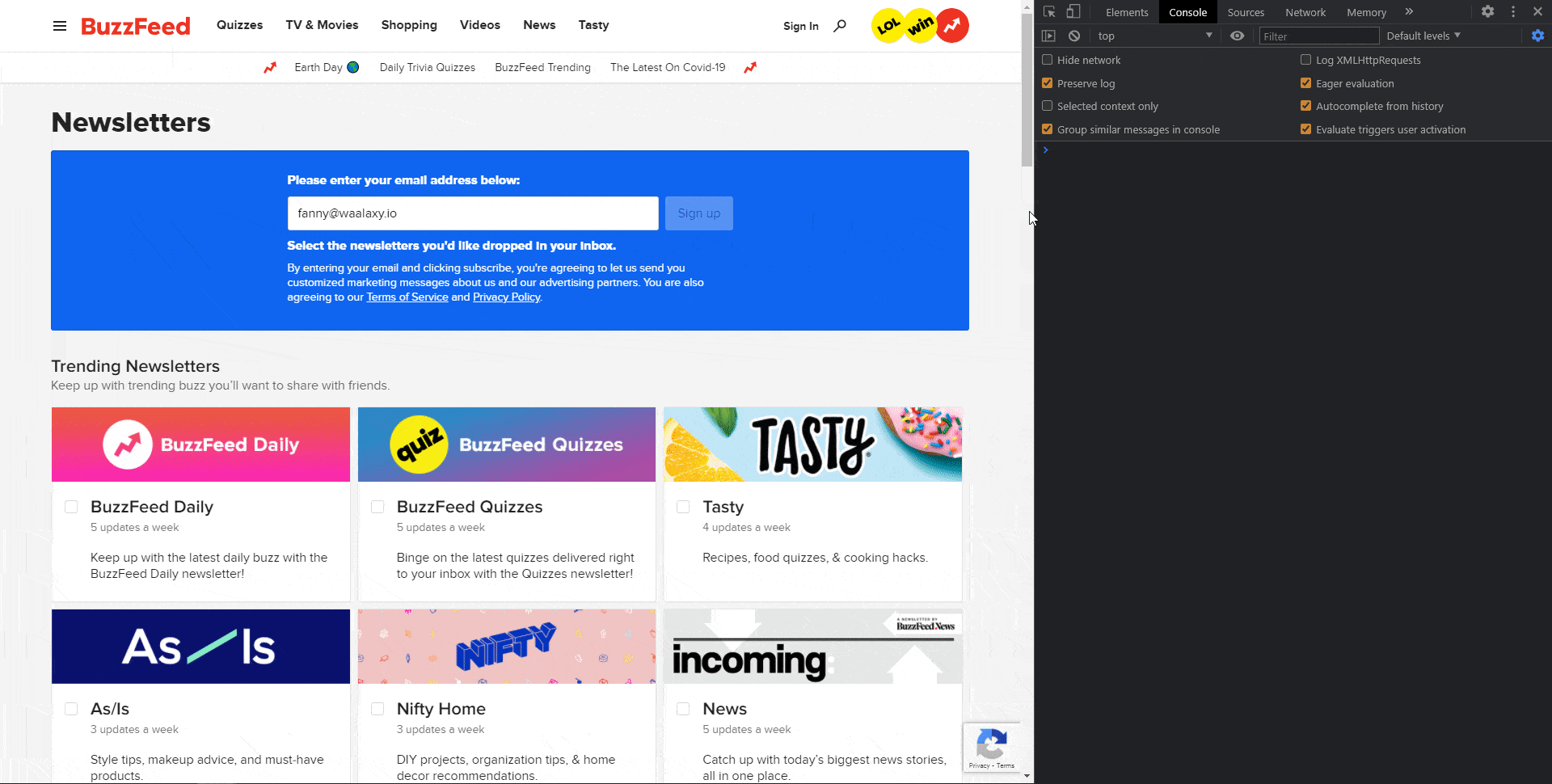 E poiché lo zio Toinon è davvero gentile (o davvero pigro), ha anche realizzato un pezzo di codice per convalidare l’iscrizione a tutte le newsletter (valido solo per la casella di posta OVH Pro). È necessario attendere qualche minuto prima che le iscrizioni vengano prese in considerazione.
E poiché lo zio Toinon è davvero gentile (o davvero pigro), ha anche realizzato un pezzo di codice per convalidare l’iscrizione a tutte le newsletter (valido solo per la casella di posta OVH Pro). È necessario attendere qualche minuto prima che le iscrizioni vengano prese in considerazione.
Riceverete un’email da Buzzfeed per ogni newsletter, cioè 46. Per ciascuna di esse dovrete confermare il vostro indirizzo e-mail cliccando su un pulsante. Quando avrete ricevuto tutte le e-mail di conferma (dovete ovviamente collegarvi al vostro indirizzo e-mail professionale), scorrete in fondo alla casella di posta per caricare tutte le e-mail di Buzzfeed e poi potete aggiungere questo pezzo di codice nella console:
var elements = document.querySelectorAll(‘div[autoid=”_lvv_3″]]’); var button; for (var i = 0; i < elements.length; i++) { elements[i].click() await new Promise( resolve => { setTimeout( () => { resolve() },500) }) button= document.querySelectorAll(‘div[class=”x_button-container”]’) console.log(button); if(button.length>0){ button[0].firstElementChild.click()} }
Quando si fa clic su “Invio”, si verifica la magia. Potrebbe essere necessario ripetere l’operazione. (Funziona solo per la casella di posta OVH).
Attenzione, Chrome probabilmente bloccherà l’apertura di tutte le schede. Per questo è necessario consentire alla scheda di continuare ad aprire altre pagine in alto a destra del browser quando si verifica. Una volta aperte tutte le schede, un altro trucco per chiuderle rapidamente: posizionarsi sulla prima e premere Ctrl + W tutte le volte necessarie.
Fase 2: Aggiornare l’account LinkedIn con la nuova e-mail e attivare tutte le notifiche
Quando tutte le notifiche e-mail di LinkedIn sono attivate e si sta cercando di ottenere un contatto con l’account, questo vi invierà almeno 10 e-mail al giorno. Quindi aggiorneremo l’account LinkedIn che stiamo usando con questa nuova e-mail e attiveremo tutte le notifiche. Andate alla pagina delle impostazioni di LinkedIn, sezione “Identificazione e sicurezza” e inserite la nuova e-mail. 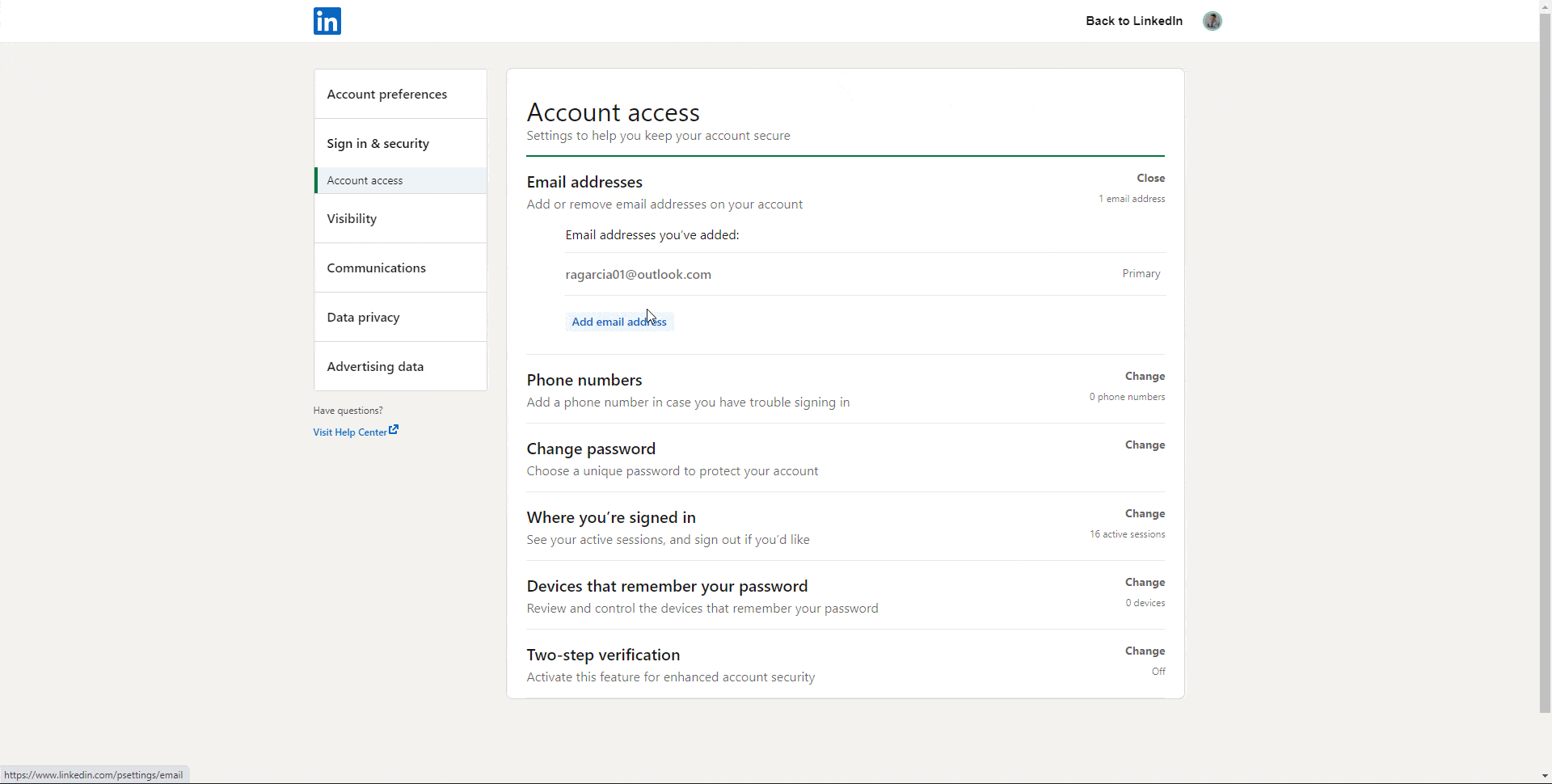 Dovremo controllarla direttamente dall’indirizzo e poi cambiarla in“email primaria“. Quindi attivate tutte le notifiche via e-mail. Scusate, ma questa volta non ho fatto uno script…
Dovremo controllarla direttamente dall’indirizzo e poi cambiarla in“email primaria“. Quindi attivate tutte le notifiche via e-mail. Scusate, ma questa volta non ho fatto uno script…
Andate alla pagina delle comunicazioni e-mail di LinkedIn. Mettete tutto su “On” e tutto ciò che può essere spostato su“Individualmente“, fatelo.
Fase 3: Creare le regole per renderlo leggibile
Dopo tutto questo, riceverete molte e-mail. Molte. Quindi creeremo due semplici regole per mantenere leggibile la vostra casella di posta: reindirizzare le newsletter e le e-mail di Buzzfeed a una cartella dedicata. Prima di tutto create una cartella“anti-spam” (o il nome che volete, non importa). 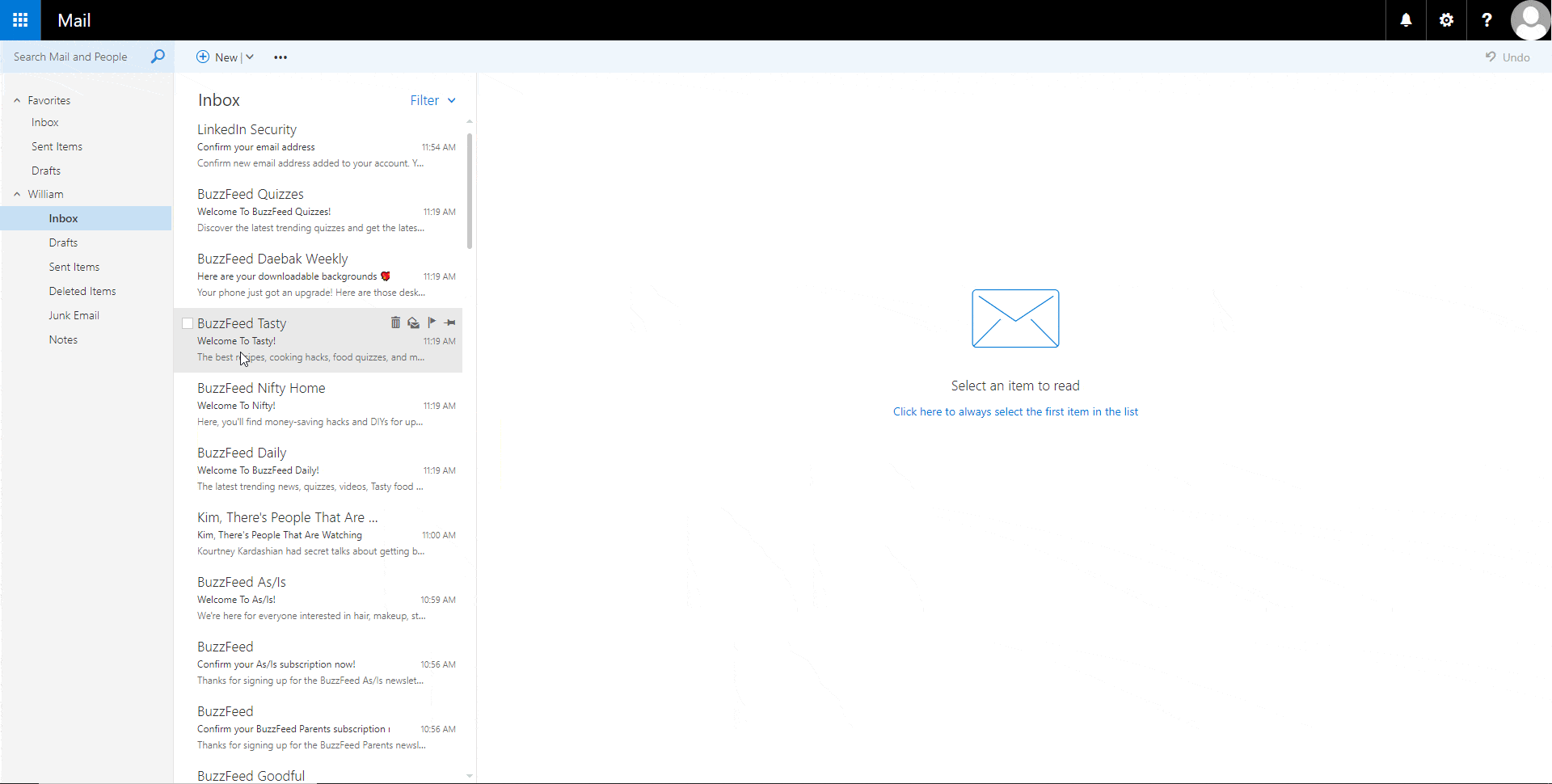 A tale scopo, nell’interfaccia di pro mail, andate su Impostazioni => Regole => Aggiungi una regola.
A tale scopo, nell’interfaccia di pro mail, andate su Impostazioni => Regole => Aggiungi una regola. 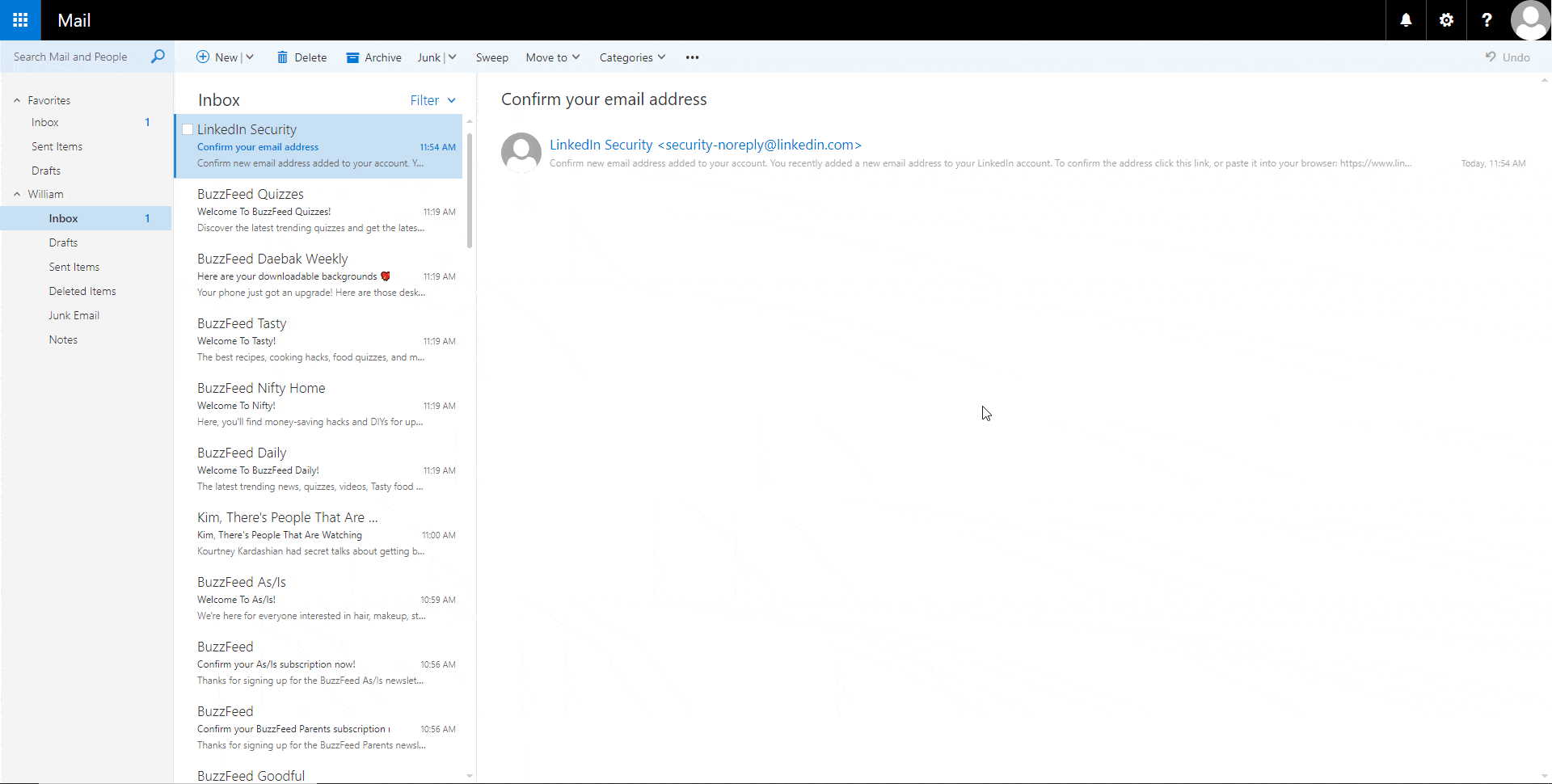 Creare una regola per i messaggi provenienti da: newsletter@buzzfeed.com pleaselikeme@buzzfeed.com hellomobile@buzzfeed.com messages-noreply@linkedin.com messaging-digest-noreply@linkedin.com cocoabutternewsletter@buzzfeed.com jpg@buzzfeed.com invitations@linkedin.com
Creare una regola per i messaggi provenienti da: newsletter@buzzfeed.com pleaselikeme@buzzfeed.com hellomobile@buzzfeed.com messages-noreply@linkedin.com messaging-digest-noreply@linkedin.com cocoabutternewsletter@buzzfeed.com jpg@buzzfeed.com invitations@linkedin.com
D’ora in poi, tutte le e-mail ricevute da questi due indirizzi saranno reindirizzate al file. Per non perdere la risposta dei vostri futuri clienti.
Bravi!
Davvero, se siete ancora qui e siete riusciti ad applicare tutto senza problemi, bravi! D’ora in poi, dovrete aspettare un po’. Lasciate che la vostra posta sia ben riscaldata. Nel frattempo, potete passare alla parte 2 di questo caso di studio: preparare la vostra strategia su LinkedIn.
Test di deliverability con Glockapps
Una volta trascorsi alcuni giorni, la vostra e-mail è stata riscaldata: ha ricevuto molte e-mail, avete risposto ad alcune e inviato altre e-mail e la configurazione DNS si è propagata bene.
È ora di andare a testare la nostra deliverability con Glockapps, uno strumento che analizzerà il nostro nome di dominio e ci darà consigli su quali sono le ultime novità. Su Glockappsavrete una prova per 3 verifiche, dopodiché dovrete pagare. Per eseguire il test, dovete cliccare su “Start test” una volta che siete sulla home page. 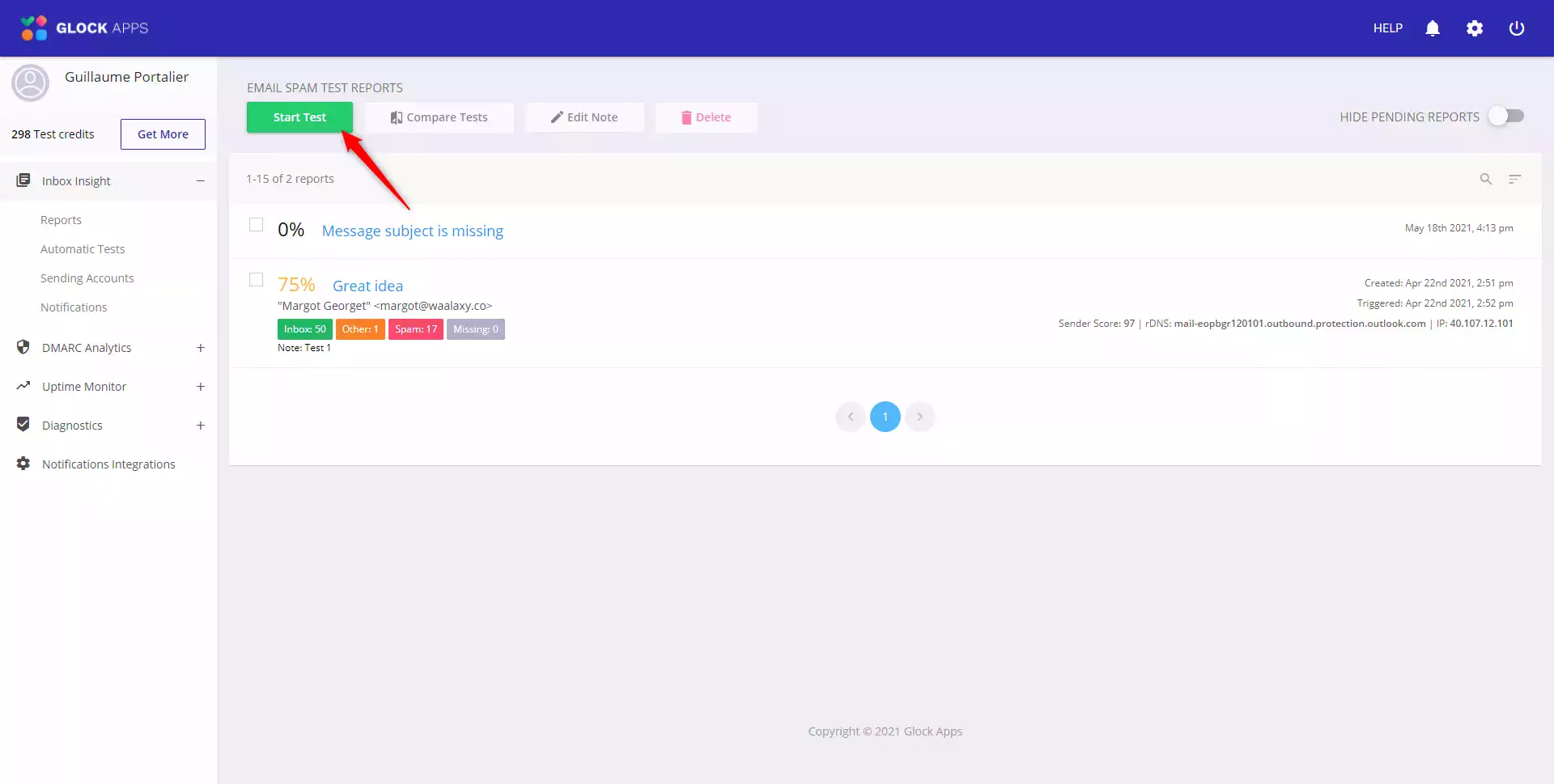 Verrà quindi visualizzata una grande pagina di impostazioni.
Verrà quindi visualizzata una grande pagina di impostazioni.
Personalmente, ho lasciato tutto attivato. Poi, dovrete inviare un’e-mail a un gruppo di indirizzi con un id all’interno, per consentire a Glockapps di analizzare la deliverability delle vostre e-mail. 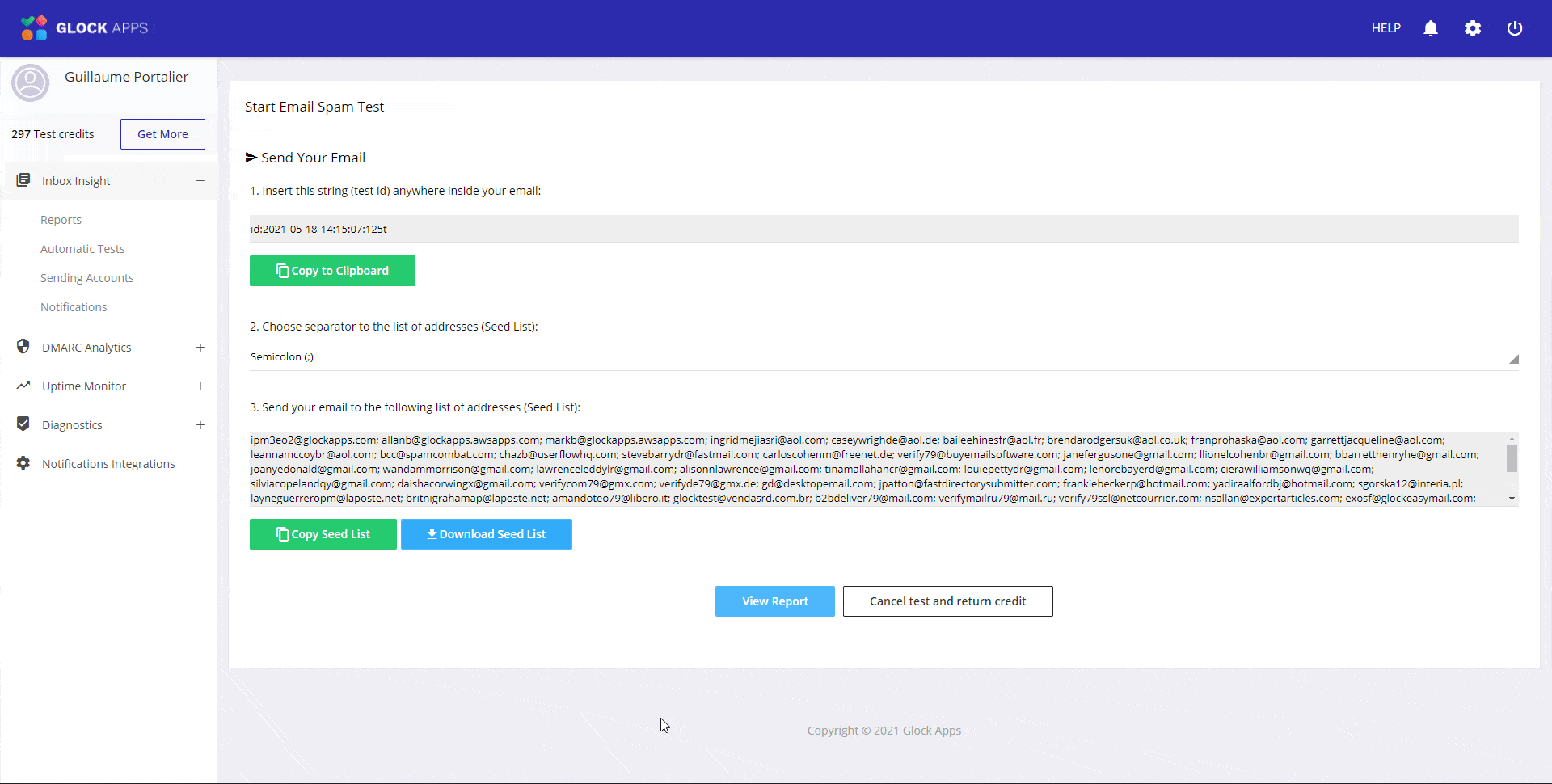 Dovrete quindi attendere diverse decine di minuti affinché il sito analizzi le e-mail inviate e rediga un rapporto.
Dovrete quindi attendere diverse decine di minuti affinché il sito analizzi le e-mail inviate e rediga un rapporto.
Applicare il feedback di Glockapp
A seconda del punteggio ottenuto, dovrete applicare in dettaglio il feedback di Glockapp. Potrebbe richiedere un po’ di tempo, ma ne vale la pena. I feedback sono piuttosto dettagliati e dipendono dalla configurazione effettuata e scelta.
Personalmente, ho ottenuto un punteggio piuttosto basso. La mancanza di DKIM sembra chiaramente essere uno svantaggio per la scelta di OVH per la posta fredda…
Conclusione
Che avventura. La posta fredda è davvero un’avventura, perché la sola configurazione iniziale è di una complessità pazzesca. Noi di Waalaxy sogniamo un sistema che faccia tutto questo da solo, per voi. E come spesso accade, i nostri sogni potrebbero diventare realtà. Quindi rimanete sintonizzati. A partire da questa impostazione tecnica, affronterò ora quanto segue in più parti:
- Preparate la vostra strategia di lead generation su LinkedIn.
- Implementare la vostra prospezione multicanale (in diversi casi di studio secondo gli approcci che farò).
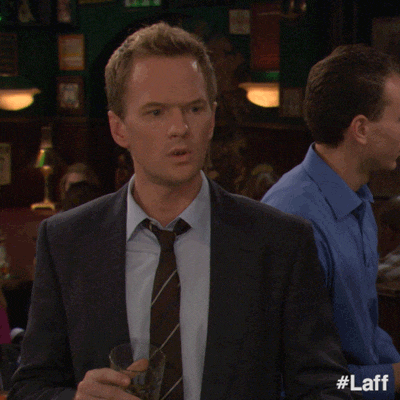
In attesa della pubblicazione di questi studi, seguiteci su LinkedIn e provate Waalaxy.
Domande frequenti
Devo scegliere OVH per avviare una strategia di Cold mail?
Ho scelto OVH perché era il nostro provider di base di e-mail e nomi di dominio e stavamo già lavorando a un altro tutorial con il dominio Google + Microsoft. La mia risposta è: no. Le configurazioni DNS sono complicate, non ho trovato come fare il Reverse DNS e i miei punteggi di spam alla fine sono molto più alti rispetto al tutorial con Office360.
È possibile avviare una strategia di posta fredda senza effettuare questa configurazione?
È possibile. Ma il successo delle campagne dipende in larga misura dalla deliverability. Quindi non avete altra scelta se non quella di effettuare una configurazione pulita.
Posso configurare il mio DNS per la posta fredda con il mio nome di dominio principale?
Sì, ma a vostro rischio e pericolo, perché se le vostre e-mail sono considerate spam, anche le vostre e-mail professionali con i vostri partner e colleghi potrebbero finire in spam…







